简介:CSS3在网页设计中提供了许多新工具,尤其是在字体特效方面,大大增强了页面的视觉吸引力。本文详细介绍了CSS3字体特效的应用和知识点,包括文本阴影、渐变背景、文字旋转、动画效果、文本描边、透明填充以及字体图标和多列布局等。这些特效不仅为网页增加了生动感,也拓展了设计师在视觉表现上的可能性。通过具体示例和代码实践,读者将能够更好地掌握CSS3在字体设计上的应用,并在项目中实现创新的网页设计。 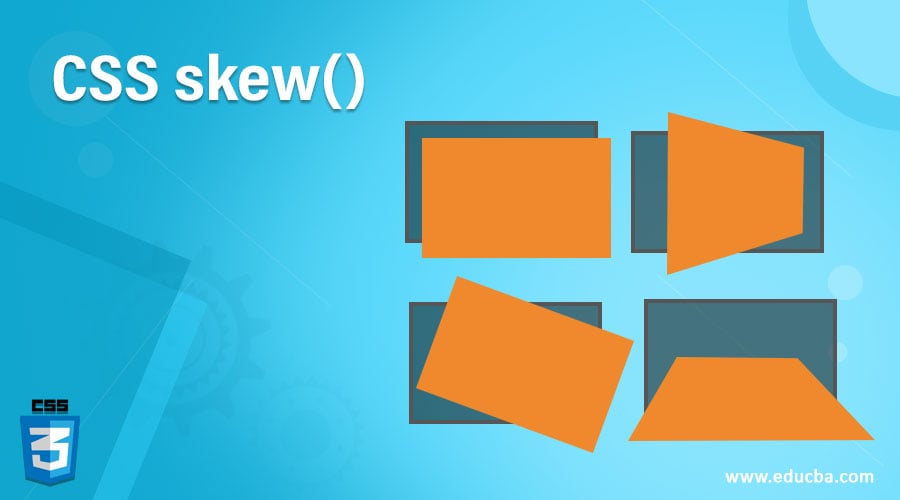
1. CSS3字体特效概述
随着网页设计和用户体验的日益重要,CSS3字体特效已成为前端开发中不可或缺的一部分。本章将概述CSS3中字体特效的基本概念,其如何增强网页内容的表现力,并简要介绍一些主流的字体特效技术。随后章节将深入探讨text-shadow、linear-gradient、transform和@keyframes等属性,以及如何通过这些CSS3的新特性实现更具吸引力的字体设计。我们将从基础开始,逐步深入到高级技巧,确保所有读者,无论是初学者还是有经验的开发者,都能获得宝贵的知识和技能。
2. 深入理解text-shadow属性
2.1 text-shadow的基本用法
2.1.1 单一阴影效果
CSS的 text-shadow 属性是一个非常强大的工具,用来给文本添加阴影效果,它可以让文本更加立体和有层次感。最基本的应用是给文本添加单一的阴影效果。这个效果只需要定义阴影的偏移量以及阴影颜色即可。
h1 {
text-shadow: 2px 2px 3px #000000;
}
在这个例子中, h1 元素的文本阴影被设置为水平偏移2像素、垂直偏移2像素,并且模糊半径为3像素,阴影颜色为黑色。当这个样式应用到页面上的 <h1> 标签时,可以给标题文本一个简单的阴影,增强其在页面上的视觉效果。
2.1.2 多重阴影叠加
为了实现更加复杂的效果, text-shadow 属性允许我们添加多组阴影,每组阴影之间用逗号分隔。这可以让我们叠加多个阴影效果,创造出不同的视觉层次。
h2 {
text-shadow: 1px 1px 2px #ff0000, 2px 2px 2px #0000ff;
}
在上面的代码中, h2 标签的文本将会有两个阴影。第一个阴影为红色,水平偏移1像素,垂直偏移1像素,模糊半径为2像素。第二个阴影为蓝色,水平和垂直偏移都是2像素,模糊半径为2像素。这样的叠加效果会给文本带来更加丰富的视觉体验,尤其是在设计标题和重要内容的时候非常有用。
2.2 text-shadow高级技巧
2.2.1 阴影模糊与扩展
text-shadow 属性中,我们不仅可以定义阴影的偏移量和颜色,还可以通过添加额外的值来调整阴影的模糊程度和扩展性。使用模糊半径(blur radius)可以模糊阴影的边缘,而使用扩展半径(spread radius)则可以增加阴影的大小。
h3 {
text-shadow: 2px 2px 3px 5px #00ff00;
}
这里, h3 的文本阴影被设置了一个扩展半径为5像素。这意味着阴影不会像传统那样模糊,而是将阴影边界向外扩张了5像素。这种效果使得文本的阴影更加明显,且视觉上更加“厚实”。
2.2.2 阴影颜色和透明度
text-shadow 也支持半透明颜色值,这对于创造更加精细的阴影效果尤其有帮助。CSS3为颜色定义提供了 rgba 模式,允许我们在颜色定义中加入一个透明度值(alpha值)。
h4 {
text-shadow: 0 0 5px rgba(0, 0, 0, 0.5);
}
上述代码给 h4 文本设置了一个半透明的黑色阴影,透明度为0.5。这意味着阴影的颜色将部分透明,让底层的背景色能够与阴影混合,达到一种自然的融合效果。透明度的设置可以使阴影看起来更轻,不会太突兀。
2.2.3 阴影与文本对齐
在 text-shadow 属性中,我们可以定义阴影相对于文本的对齐方式。通过将阴影与文本对齐,我们能够根据需要调整阴影的方向和角度,进一步细化阴影的外观。
h5 {
text-shadow: -1px 1px 0 #000, 1px 1px 0 #000, 1px -1px 0 #000, -1px -1px 0 #000;
}
在上面的例子中, h5 文本具有四组阴影,分别位于文本的四个方向(左上、右上、右下、左下)。通过这种技巧,我们可以为文本创建一个外框的阴影效果,使得文本看起来像是在页面上凸起。这种效果经常用于标题文本,以突出其重要性。
通过以上实例,我们可以看到 text-shadow 属性不仅是简单的阴影效果,还可以通过各种技巧和高级用法,来创造出复杂和个性化的文本视觉效果。下一章我们将继续深入探索更多CSS3属性的高级应用技巧。
3. linear-gradient背景应用实践
3.1 基础线性渐变制作
3.1.1 简单线性渐变示例
线性渐变允许你沿着一个直线方向创建两种或多种颜色之间平滑的过渡效果。在CSS中, linear-gradient 是一种功能强大的工具,用于为元素创建复杂的背景图案,而不必依赖于传统的图像文件。
下面是创建一个简单的从上到下的线性渐变,从黑色过渡到白色的示例代码:
.linear-gradient-basic {
background: linear-gradient(to bottom, black, white);
}
在这个示例中, linear-gradient 函数接受两个参数,第一个参数指定渐变的方向,第二个参数到第n个参数指定颜色和它们在渐变中的位置。 to bottom 指定了渐变方向是从上到下的。 black 和 white 是渐变的起始和结束颜色。
3.1.2 渐变角度和重复模式
线性渐变可以沿着任何角度进行,不仅限于垂直或水平方向。我们可以通过改变渐变方向的参数来实现这一点,例如:
.linear-gradient-angle {
background: linear-gradient(45deg, red, yellow);
}
此示例创建了一个从左上到右下的渐变,角度是45度,从红色渐变到黄色。
渐变效果还可以重复,从而创建一种条纹或者棋盘格图案。使用 repeating-linear-gradient 可以实现:
.repeating-linear-gradient {
background: repeating-linear-gradient(45deg, red, red 50px, blue 50px, blue 100px);
}
在这个重复的线性渐变中,红色和蓝色条纹交替出现,每个颜色的条纹长度为50px,然后条纹将重复这个模式。
3.2 复杂线性渐变设计
3.2.1 多色渐变与透明度
在一些设计中,可能会用到多种颜色的渐变。为了实现视觉上的丰富性,可以创建包含多个颜色点的渐变:
.multi-color-gradient {
background: linear-gradient(to right, red, orange, yellow, green, blue, indigo, violet);
}
这段代码展示了彩虹色的渐变效果。同时,可以通过 rgba 颜色值来控制渐变中颜色的透明度:
.gradient-with-alpha {
background: linear-gradient(to right, rgba(255, 0, 0, 0), rgba(255, 0, 0, 1));
}
在这个例子中,红色从完全透明( rgba(255, 0, 0, 0) )过渡到完全不透明( rgba(255, 0, 0, 1) )。
3.2.2 利用渐变制作背景图案
线性渐变不仅限于简单的颜色过渡,它还可以用来创造复杂的背景图案。通过巧妙地结合颜色和角度,可以设计出具有几何感的背景:
.complex-gradient-pattern {
background: linear-gradient(30deg, #ccc 25%, transparent 25%, transparent 75%, #ccc 75%, #ccc),
linear-gradient(60deg, #ccc 25%, transparent 25%, transparent 75%, #ccc 75%, #ccc),
linear-gradient(90deg, #ccc 25%, transparent 25%, transparent 75%, #ccc 75%, #ccc);
}
在这个例子中,我们使用了多个层叠的线性渐变来制作一个菱形图案。每个渐变都以不同的角度应用,且在位置上交错排列,最终形成了一个具有视觉深度的背景图案。
使用渐变可以创造出非常复杂和美观的背景,而这一切无需图片文件,既节省了带宽也提高了网页加载速度。此外,由于渐变是由浏览器直接渲染的,因此它们具有高度可调整和可扩展的特性,非常适合响应式设计。
4. transform属性操作技巧
4.1 transform的位移与旋转
4.1.1 平面位移效果
平面位移是CSS3中的 transform 属性最基本的操作之一,通过 translate 函数可以轻松实现元素在水平和垂直方向上的移动。使用 translateX() 函数可以控制元素在X轴(水平方向)上的位移距离,而 translateY() 函数则控制元素在Y轴(垂直方向)上的位移距离。例如:
.element {
transform: translateX(100px);
}
上面的代码将会把 .element 类的元素沿着X轴向右移动100像素。同理,使用 translateY() 可以垂直移动元素。
当需要同时在两个方向上进行位移时,可以使用 translate() 函数,并指定X轴和Y轴上移动的距离:
.element {
transform: translate(100px, 50px);
}
在上述示例中, .element 类的元素将会向右移动100像素,并向下移动50像素。这种位移不会影响到页面的其他元素,因为位移是针对元素自身的坐标系统进行的。
4.1.2 旋转与缩放基础
CSS3中的 rotate 属性允许开发者围绕一个指定的点进行旋转。通过 rotate() 函数,可以指定旋转的角度,正值使元素顺时针旋转,负值则逆时针旋转。例如:
.element {
transform: rotate(45deg);
}
上面的代码将 .element 类的元素旋转了45度。
scale 属性则用于改变元素的尺寸,它可以通过 scaleX() 和 scaleY() 来分别控制元素的宽度和高度。缩放的比例可以是小数或整数,其中1表示原始尺寸,大于1表示放大,小于1表示缩小。同时使用 scaleX() 和 scaleY() 可以通过 scale() 函数来实现:
.element {
transform: scale(2, 0.5);
}
在上述示例中, .element 类的元素宽度被放大到原来的两倍,高度则缩小为原来的一半。需要注意的是,缩放操作可能会导致元素溢出其容器,所以在使用时可能需要结合 transform-origin 属性来调整变换的原点。
4.2 transform的高级变形效果
4.2.1 透视视角变形
透视视角变形是CSS3中 transform 属性的高级特性之一,通过 perspective 属性,可以给用户在二维屏幕上模拟出三维空间的感觉。 perspective 属性影响的是3D变换元素的视觉效果,而不是元素本身。下面是一个基本的透视效果示例:
.container {
perspective: 800px;
}
.element {
transform: rotateY(45deg);
}
在上述代码中, .container 类定义了透视的深度,而 .element 类的元素则围绕Y轴旋转了45度。透视效果使得靠近观察者(或页面读者)的元素看起来更大,而远离观察者的元素看起来更小,从而创造了一种空间深度感。
4.2.2 3D变换与动画连用
3D变换与CSS动画可以结合使用,创造出更加动态和吸引人的网页效果。例如,我们可以结合使用 rotateX() 、 rotateY() 、 rotateZ() ,甚至是 translateZ() 来创建复杂的3D翻转效果。以下是一个结合3D变换和动画的示例:
.element {
transform: rotateY(0deg);
transform-style: preserve-3d;
animation: rotateY 5s infinite linear;
}
@keyframes rotateY {
from { transform: rotateY(0deg); }
to { transform: rotateY(360deg); }
}
在这个例子中, .element 类定义了一个元素,它从0度开始围绕Y轴旋转,最终会持续旋转360度。 animation 属性定义了一个名为 rotateY 的动画,它将无限次数地循环执行,并且动画的速度是线性的,这意味着元素将以恒定的速度旋转。
通过这种方式,我们可以结合多种 transform 属性和 @keyframes 动画来实现各种动态效果,从而为用户提供更加丰富的视觉体验。
5. @keyframes动画效果实现
在这一章节中,我们将深入探讨CSS3中的@keyframes规则,这是控制CSS动画序列的核心。我们会从基础的动画定义入手,深入到复杂动画效果的实现,并讨论如何将动画与用户交互结合起来,以提升用户体验。
5.1 动画序列与时间函数
5.1.1 定义关键帧动画
关键帧动画是通过在动画序列的特定时间点指定元素状态的方式工作的。使用@keyframes,我们可以创建一个动画序列,定义动画开始、中间过程以及结束时元素的样式。
@keyframes example {
0% { background-color: red; left:0px; top:0px; }
25% { background-color: yellow; left:200px; top:0px; }
50% { background-color: blue; left:200px; top:200px; }
75% { background-color: green; left:0px; top:200px; }
100% { background-color: red; left:0px; top:0px; }
}
上面的代码定义了一个名为 example 的动画,通过改变背景颜色和元素的位置,创建了一个简单的循环动画效果。每一个百分比值代表了动画序列的一个关键帧,以及该时刻元素的状态。
5.1.2 时间函数对动画的影响
时间函数(Timing Functions)决定了动画的速度曲线。这涉及到动画在开始、中间和结束阶段的执行速率。CSS提供了不同的时间函数,如 ease 、 linear 、 ease-in 、 ease-out 和 ease-in-out 。
以 ease-in 为例,它使得动画开始时速度较慢,随着动画进行速度逐渐加快:
div {
animation-timing-function: ease-in;
}
我们可以通过调整 animation-duration 属性来控制动画的持续时间,以及使用 animation-delay 来设置动画开始前的等待时间。
5.2 实现复杂动画效果
5.2.1 动画序列的循环与方向
通过 animation-iteration-count 属性,我们可以控制动画序列播放的次数。设置为 infinite 可以使动画无限循环播放。
div {
animation-name: example;
animation-duration: 5s;
animation-iteration-count: infinite;
}
动画还可以通过 animation-direction 属性来控制播放方向。默认情况下,动画是正向播放的,但可以设置为 reverse , alternate (来回交替播放),或 alternate-reverse (先反向播放,然后正向播放)。
5.2.2 动画与用户交互
动画不仅仅是视觉上的体验增强器,还可以响应用户的交互行为。例如,使用 animation-play-state 属性,我们可以控制动画是否应该在元素获得焦点时播放。
div:hover {
animation-play-state: running;
}
在上面的代码中,当鼠标悬停在 div 元素上时,动画会开始播放。这种交互型动画可以用来吸引用户的注意力,或者增加页面元素的可访问性。
动画在Web设计中是必不可少的,特别是在提供视觉反馈和强化用户体验方面。通过@keyframes的深入运用,设计师和开发者可以创造出丰富多变且具有吸引力的动态视觉效果,同时保持动画的性能和效率。通过结合使用时间函数、控制序列循环和方向,以及与用户交互,开发者可以构建出响应式的动画体验,使得Web应用更加生动和互动。
graph LR
A[开始定义关键帧] --> B[创建动画序列]
B --> C[指定动画各阶段样式]
C --> D[应用时间函数]
D --> E[设置动画持续时间]
E --> F[控制动画循环与方向]
F --> G[响应用户交互]
G --> H[最终动画效果呈现]
以上流程图展示了从定义关键帧到最终实现用户交互动画效果的步骤。每一个环节都是构建高质量CSS动画所不可或缺的。此外,未来可以探索的领域包括但不限于Web动画API的使用、WebGL动画以及与其他前端技术(如React或Vue)集成的动画解决方案。
6. text-stroke文本描边与text-fill-color
6.1 text-stroke的使用方法
6.1.1 文本描边的基本技巧
text-stroke 属性是CSS中的一个较少使用的属性,它可以为文本元素添加边界线,即描边效果。这个属性的主要作用是使得文本元素更加突出,增强文本的可读性和美观性。过去, text-stroke 属性并不是所有浏览器都支持,但随着现代浏览器的更新换代,它现在已经被广泛支持。
文本描边的基本语法如下:
h1 {
text-stroke: 1px; /* 描边宽度 */
color: #000000; /* 文本颜色 */
}
这里 text-stroke 的值设置为 1px ,表示文本的边缘将有1像素宽的描边。也可以使用 -webkit-text-stroke 前缀,这是为了向后兼容旧版的Webkit浏览器,如早期的Chrome和Safari。
h1 {
-webkit-text-stroke: 1px #000000; /* 旧版Webkit浏览器的描边宽度和颜色 */
}
描边颜色与文本颜色可以不同,为文本创建更复杂的视觉效果。需要注意的是,描边属性会影响文本的最终显示宽度,因此在设计布局时需要留出相应的空间。
6.1.2 描边与阴影的结合使用
除了独立使用 text-stroke 属性之外,还可以将它与 text-shadow 属性结合起来使用,实现更丰富的文本效果。例如,结合使用可以创建一个有立体感的文本。
h1 {
text-stroke: 1px #333; /* 文本描边 */
text-shadow: 2px 2px 2px #ccc; /* 文本阴影 */
}
在这个例子中,文本不仅有了一层灰色的边缘,还加上了一层浅灰色的阴影,看起来文本好像是从背景中浮出来的。这种效果在制作按钮或者强调文字时非常有用。
使用 text-stroke 和 text-shadow 结合时,应该注意以下几点: - 确保阴影效果不会遮盖描边,否则描边的效果会减弱。 - 适当调整描边和阴影的尺寸和颜色,以达到期望的视觉效果。 - 由于描边增加了文本的实际大小,确保它不会影响到页面布局。
6.2 text-fill-color的应用
6.2.1 控制文本填充颜色
text-fill-color 属性控制的是文字的填充颜色。与 color 属性不同, color 属性同时设置了文字填充和描边颜色(如果描边存在的话)。而 text-fill-color 则是专门用来控制文字填充颜色的属性。这个属性同样属于非标准的CSS属性,主要是为了在有描边的元素上设置文字填充颜色。
h1 {
text-stroke: 2px blue; /* 设置蓝色描边 */
-webkit-text-fill-color: yellow; /* 设置文字填充颜色为黄色 */
}
在上述代码中, text-fill-color 覆盖了 color 属性,使得带有描边的 h1 元素的文字填充颜色为黄色,描边为蓝色。需要注意的是,为了确保兼容性,我们还是添加了 -webkit- 前缀。
6.2.2 颜色搭配与视觉效果
文本颜色搭配对整体的视觉效果有着重要的影响。在使用 text-fill-color 进行颜色搭配时,要考虑背景色和字体样式,以确保文字的可读性和美观性。
p {
text-stroke: 1px black; /* 文字描边 */
-webkit-text-fill-color: white; /* 文字填充颜色 */
background-color: #333; /* 背景色 */
font-family: 'Arial', sans-serif; /* 字体 */
}
在这个例子中,白色文字搭配黑色描边,在深灰色的背景上会非常清晰。此外,选择合适的字体也很关键,可以增强文本的视觉吸引力。在实际应用中,可能需要根据不同的场景和设计要求调整颜色搭配。
通过合理使用 text-stroke 和 text-fill-color 属性,可以为网页文本创造出多种视觉效果。无论是为了突出文本,还是为了达到一种艺术化的表达,这些技巧都是值得掌握的。随着CSS技术的不断进步,设计师们可以拥有更多自由度来发挥创意,打造独特且吸引人的网页设计。
7. 字体图标库与多列布局应用
在现代网页设计中,字体图标库和多列布局技术是实现丰富视觉效果和提高页面内容组织性的关键技术。本章将介绍如何集成和使用字体图标库,以及如何利用CSS的 column-count 属性实现多列布局。
7.1 字体图标库的集成与使用
字体图标库提供了大量的可缩放矢量图标,这些图标在网页上显示清晰,并且可以轻松地调整大小和颜色。使用字体图标库可以减少页面加载时间,因为它们比传统图像文件更轻。
7.1.1 字体图标库的种类与选择
市场上有很多流行的字体图标库,如Font Awesome、Ionicons、Material Icons等。每种图标库都有其独特的风格和广泛的图标选择。选择哪个字体图标库,应基于项目需求、图标丰富度以及社区支持等因素。
- Font Awesome : 提供了超过1500个免费图标,并且拥有广泛的定制选项。它适用于多种设计风格,并且是目前最为流行的图标库之一。
- Ionicons : 由Ionic团队开发,非常注重简洁和现代感。它包含了各种与应用开发相关的图标。
- Material Icons : 谷歌提供的Material Design图标集,包含多个样式和主题,易于融入Material Design风格的网页。
7.1.2 实现响应式图标设计
集成字体图标后,我们可以通过简单的CSS规则来控制图标的样式,包括大小、颜色和响应式布局等。下面是一个集成Font Awesome的例子:
<!-- 在HTML中引入Font Awesome的CDN链接 -->
<link rel="stylesheet" href="https://use.fontawesome.com/releases/v5.15.3/css/all.css">
<!-- 使用图标 -->
<i class="fas fa-camera-retro fa-5x"></i>
在上述例子中,我们使用了 <i> 标签,并通过 class 属性添加了Font Awesome图标。 fas 和 fa-camera-retro 分别指定了图标的样式和名称, fa-5x 则是使图标大小为标准尺寸的5倍。通过调整 fa- 后面数字的大小,可以控制图标在页面上的显示大小。
7.2 column-count多列布局技术
CSS的 column-count 属性为内容布局提供了一种新颖的方式,可以将内容分成多个列。这在设计报纸风格的布局时尤为有用。
7.2.1 多列布局的基本应用
要创建多列布局,我们可以直接在CSS中指定 column-count 属性的值:
.multi-column {
column-count: 3;
}
在HTML中,我们将这个类应用到任何需要多列布局的元素上:
<div class="multi-column">
<!-- 多列文本内容 -->
</div>
这段代码会创建一个包含三列文本的内容区域。每列的宽度会自动调整,以确保内容均匀分布。
7.2.2 列间隔与平衡布局调整
在多列布局中,我们还可以通过 column-gap 属性来调整列与列之间的间隔:
.multi-column {
column-count: 3;
column-gap: 40px;
}
上面的CSS代码将列间隔设置为40像素。此外,如果需要在列之间添加分割线,可以使用 column-rule 属性:
.multi-column {
column-count: 3;
column-gap: 40px;
column-rule: 1px solid #000; /* 分割线宽度、样式、颜色 */
}
通过这些属性,可以灵活调整布局以适应不同的设计需求,从而达到平衡且具有视觉吸引力的多列布局效果。
综上所述,字体图标库和多列布局技术是网页设计中不可或缺的工具,它们能够极大地提升网站的美观性和功能性。在本章中,我们了解了如何选择合适的字体图标库,并演示了如何实现响应式的图标设计。此外,我们探讨了 column-count 属性的多种用途,包括如何通过间隔和分割线增强多列布局的视觉效果。通过本章的学习,读者应能够有效地使用这些工具来优化自己的网页设计。
简介:CSS3在网页设计中提供了许多新工具,尤其是在字体特效方面,大大增强了页面的视觉吸引力。本文详细介绍了CSS3字体特效的应用和知识点,包括文本阴影、渐变背景、文字旋转、动画效果、文本描边、透明填充以及字体图标和多列布局等。这些特效不仅为网页增加了生动感,也拓展了设计师在视觉表现上的可能性。通过具体示例和代码实践,读者将能够更好地掌握CSS3在字体设计上的应用,并在项目中实现创新的网页设计。
























 1028
1028

 被折叠的 条评论
为什么被折叠?
被折叠的 条评论
为什么被折叠?








